In dieser Folge des Workshops Software für Live-Keyboarder möchte ich euch den Plug-in-Host eaReckon BloXpander vorstellen. Nachdem es in den letzten Folgen mit Apple MainStage und Brainspawn Forte um beiden bekanntesten Live-Hosts ging, werde ich mich nun einem (bisher) weniger bekannten Host für Windows widmen: eaReckon BloXpander. Auch wenn der Name vielleicht ein Spielzeug vermuten lässt, kann ich vorweg nehmen, dass diese Software für den Live-Einsatz mit Spielzeug nichts gemein hat!

BloXpander stammt aus der französischen Softwareschmiede eaReckon. Die Firma programmiert neben dem Live-Host auch Audio- und MIDI-Plug-ins, die teilweise sogar kostenfrei erhältlich sind. BloXpander selbst schlägt mit 69 Euro zu Buche. Wie bei Brainspawn Forte werden keine Sounds mitgeliefert – die Lizenzen für die jeweils benötigten Plug-ins muss man also mit einplanen, sofern man sie nicht bereits besitzt.

eaReckon BloXpander – Überblick
BloXpander ist nur für Windows-Systeme erhältlich und eignet sich zum Hosten von Plug-ins im VST-Standard. Nach der Installation muss es durch eine Seriennummer und die Hardware-ID des PCs online registriert werden. Vier Lizenzen sind im Preis inbegriffen.
Beim ersten Programmstart fragt BloXpander nach dem Speicherort der Plug-in-Dateien. Hier kann man nun die Ordner auswählen und anschließend scannen lassen. BloXpander kann unter Verwendung von jBridge auch 32-bit-Plug-ins verwalten. Nach dem Scan befindet man sich in der Arbeitsoberfläche, deren Bedienelemente sehr groß gestaltet sind. Der Arbeit mit einem Touchscreen steht hier also absolut nichts im Weg.
BloXpander ist so organisiert, dass es keine Rack- (Forte) oder Konzert-Datei (MainStage) gibt. BloXpander speichert sämtliche Sets, Scenes und Subscenes global im Programm. Es gibt zwar eine Backup-Funktion. Die ist aber ausdrücklich nicht dafür gedacht, Scenes mit einem anderen Rechner auszutauschen, da BloXpander eng mit der Datei-Struktur des Rechners zusammenhängt. An einer komfortablen Scene-Export-Funktion wird seitens der Entwickler aber gearbeitet.
Was in MainStage die Patches und in Forte die Scenes sind, nennt sich in BloXpander ebenfalls Scenes. Allerdings erlaubt BloXpander das Erstellen von Subscenes, die sich sogar benennen lassen. Subscenes kann man sich als „Parts“ eines Songs vorstellen. Im Intro brauche ich das Piano laut und die Streicher leise, im Refrain hingegen soll das Piano weggeschaltet werden und die Streicher werden lauter. Dies ergibt dann zwei Subscenes und man kann unterbrechungsfrei hin und her wechseln. Neben Lautstärke werden auch das MIDI- und das Audiorouting pro Subscene gespeichert. Außerdem können Subscenes Program-Change-Befehle an Plug-ins senden. So ist sogar ein Umschalten des Sounds beim Wechsel einer Subscene möglich, sofern das Plug-in das unterstützt. Es gibt nur eine Einschränkung: Alle Subscenes einer Scene verwenden dieselben Plug-ins.
Im Video möchte ich euch einen ersten Überblick über BloXpander geben:
Struktur
In BloXpander stehen insgesamt 24 Tracks und vier Aux-Kanäle zur Verfügung, die jeweils mit sechs Insert-Slots aufwarten. Jeder Insert kann ein VST-Plug-in aufnehmen. Aber Achtung: MIDI-Informationen werden nur bis zum ersten Insert geleitet, der MIDI-Befehle verarbeiten kann. Dieser Effekt spielt bei Layer-Sounds eine Rolle. So können zwei Plug-ins nicht simultan innerhalb eines Tracks angesteuert werden, sofern sie kein MIDI-Forwarding unterstützen – und das tun die wenigsten.
Leider gibt es in BloXpander keine Möglichkeit komplette Channelstrips abzuspeichern. Habe ich mir also einen schönen Sound mit mehreren Inserts (Instrument, EQ, Kompressor, etc.) gebaut, so kann ich diesen Sound so nicht ablegen. Schade!
(Insider-Tipp: Das Plug-in Blue Cat Audio PatchWork erlaubt es, komplexe Sounds aus verschiedenen Plug-ins zusammen zu stellen und anschließend in einer Library innerhalb BloXpanders zu speichern.)
BloXpander zeichnet sich durch eine einzigartige Bedienung aus, die sonst kein anderer Host bietet. Das Kategorisieren von Sounds und Effekten erlaubt ein sehr zügiges Arbeiten und lädt zum „Herumspielen“ ein, was man von anderen Hosts nicht immer behaupten kann. Dazu werden die Plug-ins noch durch Screenshots der selbigen schön in „Szene“ gesetzt.
BloXpander lädt alle Plug-ins pro Scene. Nutzen zwei Scenes (wenn auch nur teilweise) die gleichen Plug-ins, merkt das BloXpander und lädt ggf. lediglich den Inhalt des Plug-ins neu und nicht das VST an sich. Voraussetzung dafür ist allerdings, dass sich das entsprechende Plug-in in exakt dem gleichen Track und gleichem Insert befindet. Nutzt man also ein Piano-Sample immer wieder, sollte es z.B. immer im gleichen Track und dort auch immer im gleichen Insert liegen, um die Ladezeiten so kurz wie möglich zu gestalten. Wenn man sich diszipliniert und bei allen Scenes mit den gleichen Plug-ins arbeitet, kann sogar unterbrechungsfrei zwischen Scenes umgeschaltet werden. Hier gilt aber dasselbe wie bei Forte: Native Instruments KONTAKT lädt Samples trotz gleicher Einstellung neu. Mit UVI passiert das beispielsweise nicht.
Durch die Organisation der Sounds bleibt BloXpander zu jeder Zeit sehr übersichtlich, da (in der Regel) nur die Plug-ins angezeigt werden, die tatsächlich in der jeweiligen Scene benutzt werden. (Leider liegt hier auch der größte Nachteil des Programms – dazu später mehr.)
Man baut sich also aus den Tracks, Inserts und Subscenes ein Setup für den jeweiligen Song zusammen und legt es dann mit einem Doppelklick in der Scene-Leiste am Bildschirmrand ab. Mit STRG und anschließendem Drag&Drop lassen sich Scenes innerhalb eines Sets verschieben. Um Scenes in ein anderes Set zu legen muss man in die Live-View wechseln.
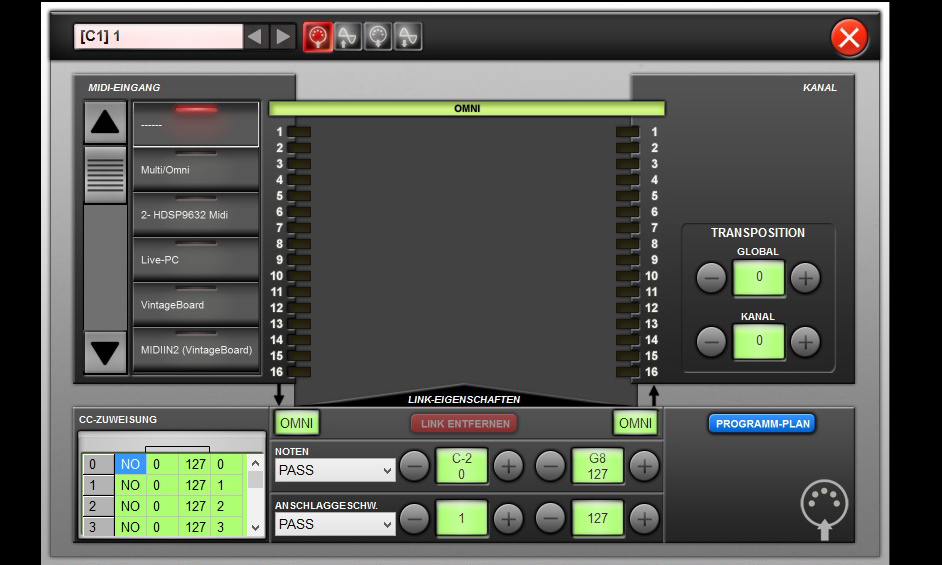
MIDI-Verwaltung und Controller-Oberflächen
Hier zeigt sich BloXpander vorbildlich und glänzt mit Funktionen, die sich jeder Live-Keyboarder wünscht, der mit einem Rechner arbeitet. Die Implementierung des Mackie-Control-Protokolls garantiert jederzeit Kontrolle über die Sounds. Brainspawn Forte unterstützt zwar ebenfalls das Mackie-Control-Protokoll, allerdings lassen sich in BloXpander auch die Plug-ins inklusive MIDI-Feedback damit steuern, was in Forte nicht funktioniert. Außerdem werden auch die Level-Meter der Mackie Control genutzt, um den Pegel des Sounds anzuzeigen. Weiterhin, und das ist einzigartig, werden sogar die Track-Namen auf dem Display der Mackie Control (oder z.B. einer iPad-Emulation) angezeigt: Großes Tennis! Das macht jeden anderen MIDI Controller (und eigentlich sogar ein Display) hinfällig.
Hat man keine Mackie Control im Einsatz, so kann auch jeder andere Controller eingebunden und mit den gleichen Funktionen belegt werden. Auf MIDI-Feedback muss man dann aber komplett verzichten.
Splitzonen sind sehr schnell erstellt. Man öffnet das MIDI-Fenster des Kanals und weist per MIDI-Learn dem Plug-in die tiefste und höchste Taste zu – fertig. Natürlich lassen sich auch MIDI-Kanäle umrouten. Überraschend kompliziert ist es hingegen MIDI-CC-Daten zu filtern. Dazu dient die Box unten links im MIDI-Fenster.
Die erste Spalte zeigt den eingehenden CC-Befehl, die zweite den Anfangswert, die dritte den Endwert und die vierte den Ziel-CC. Damit lassen sich also Wertebereiche für CCs definieren und auch CCs umrouten. Möchte man nun einen CC wie z.B. Sustain filtern und nicht an das Plug-in schicken, muss man die Liste hinab bis #64 scrollen und dann in die letzte Spalte ein „off“ hineinschreiben. Simple Checkboxen würden hier sehr viel schneller zum Ziel führen, wie es Forte und MainStage vormachen.
Zum Ansteuern von externen Equipment ist in BloXpander im Gegensatz zu Forte keine separate Software erforderlich. Für jeden Channel Strip können sowohl MIDI- als auch Audio-Ein- und Ausgänge getrennt definiert werden.
Scenes lassen sich natürlich über Program Changes ansteuern. Auch für die Subscenes kann ein eigener MIDI-Kanal gewählt werden, sodass man durch das Schicken von Program Changes auf zwei verschiedenen Kanälen BloXpander komplett fernsteuern kann. Allerdings gilt es zu beachten, dass Scenes kein fixer Program Change zugewiesen werden kann. Die Programmnummer einer Scene ist abhängig von der Position im Set. Bewege ich demnach eine Scene von Position 3 auf 5, so ändert sich entsprechend auch die MIDI-Programmnummer.
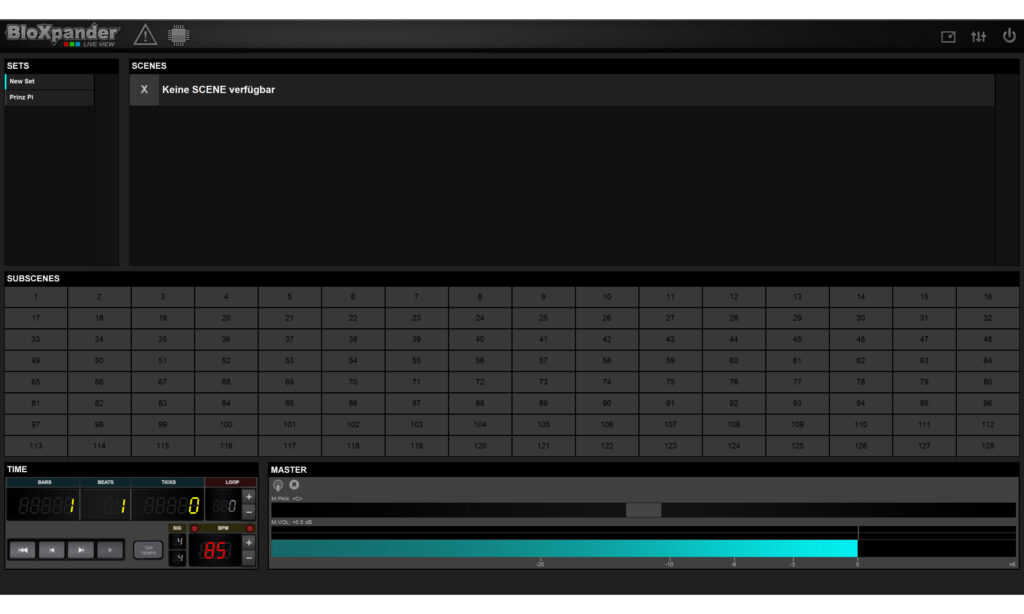
Live View
Die Live View bezeichnet die Live-Ansicht von BloXpander und ist aufgeräumt und übersichtlich. Auf hoch auflösenden Bildschirmen nehmen die 128 Subscenes recht viel Platz in Anspruch. Eine Ausblend-Funktion wäre hier wünschenswert, da man diese Menge an Subscenes wohl in den seltensten Fällen benötigt.
Mittig bzw. oben werden die Scenes angezeigt und links die Sets. Unten findet man einen Lautstärkeregler für die Gesamtlautstärke. Ob diese pro Scene oder global gespeichert und gesteuert wird, kann in den Optionen festgelegt werden. Unten links sind die Transportfunktionen und das aktuelle Tempo zu finden. Eine Notenanzeige gibt es in BloXpander nicht.
Mit BloXpander ein Live-Setup programmieren
Im Video möchte ich euch nun zeigen, wie man in BloXpander ein Setup für eine Live-Performance zusammenstellt. Wie in den vorangegangenen Folgen programmiere ich beispielhaft ein Setup mit den Keyboardsounds für den Hit “Get Lucky” von Daft Punk. Im dritten und letzten Video seht ihr, wie man in BloXpander die Setups für verschiedene Songs organisiert und eine Playlist aufbaut.
Pro & Contra eaReckon BloXpander
Das Erstellen eigener Librarys ist eine tolle Idee und erleichtert das Bauen von Setups ungemein – auch wenn ich mir gewünscht hätte, ganze Tracks in den Librarys ablegen zu können. Ich bin trotzdem immer schneller als mit jedem anderen Host zum Ziel gekommen.
Jedoch wurde ich auch mit BloXpander nicht von Abstürzen verschont. Es beschleicht mich aber das Gefühl, dass es eher am Betriebssystem Windows 8.1 liegt als der Host-Software, da ich mit Forte ähnliche Probleme hatte – auch wenn BloXpander wesentlich seltener den Dienst quittierte als Forte.
Absolut erstklassig ist der Support. Auf Anfragen wird teilweise innerhalb weniger Stunden geantwortet. Die Crash-Problematik habe ich dem Entwickler geschildert und wir versuchen der Sache auf den Grund zu gehen. Hierzu gibt es in BloXpander die Möglichkeit, ein Support-Archiv zu erstellen, in der alle Informationen enthalten sind, die dem Entwickler helfen das Problem zu lokalisieren. Erwähnenswert ist auch, dass der Entwickler jederzeit offen für Änderungs- und Verbesserungsvorschläge ist. So erhielt ich eines Morgens eine E-Mail mit einer neuen BloXpander-Version, in der er die oben genannte Track-Namen-Anzeige für die MackieControl implementiert hatte. Hut ab!
BloXpander ist offensichtlich für die Touchscreen-Bedienung optimiert. Das funktioniert hervorragend. Alle Bedienelemente sind groß genug, dass man sie mit dem Finger gut erreichen kann.
Letztlich gibt es nur einen einzigen Grund, warum auch BloXpander für mich persönlich nicht die perfekte Lösung darstellt: Ladezeiten. Als Rechner diente mir übrigens ein i7-4790 mit M.2 Festplatte, die nochmal 50% schneller als eine herkömmliche SSD ist. Ich habe also hardwareseitig keine Möglichkeiten noch weiter aufzustocken. Nach Rücksprache mit dem Entwickler sollte ich probieren, in jeder Scene die selben Plug-ins in den selben Inserts zu benutzen. Das beschleunigt zwar die Ladezeiten, dennoch musste ich teilweise 5-7 Sekunden warten, bis die nächste Scene geladen war. Weiterhin hat das den Nachteil, dass ich ein Plug-in, selbst wenn es lediglich in einer Scene vorkommt, in jeder Scene eingepflegt haben müsste. Und letztlich: Scenes kommunizieren nicht untereinander. Füge ich also am Ende einer Scene ein weiteres Plug-in hinzu, müsste ich alle weiteren Scenes öffnen und das Plug-in ebenfalls hinzufügen. Das ist am Ende wirklich schade, weil die Software ansonsten keine großen Wünsche offen lässt.
Fazit
eaReckon BloXpander hat das Potenzial, einer der besten Live-Plug-in-Hosts auf dem Markt zu werden. Zudem ist das Programm vergleichsweise günstig und bietet in Sachen Klang-Kontrolle deutlich mehr als seine Konkurrenten. Leider sind bei intensiver Nutzung aber die Ladezeiten zu hoch.




























